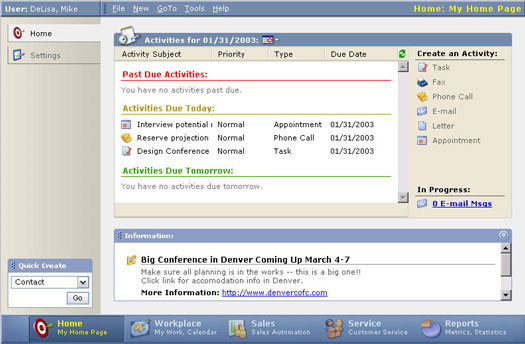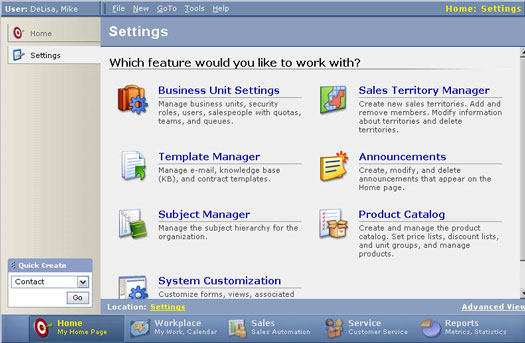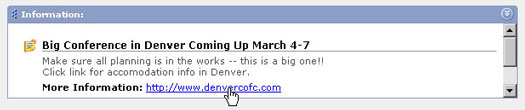Kai paleidžiate Microsoft CRM, pirmas dalykas, su kuriuo susiduriate, yra pagrindinis puslapis. Pagrindinis puslapis yra ne tik vieta, kur pirmą kartą patenkate, tai vieta, į kurią visada galite grįžti, jei pasimetate ekranų jūroje. 1 paveiksle parodytas tipiškas pagrindinis puslapis su įvairiomis jo skiltimis.
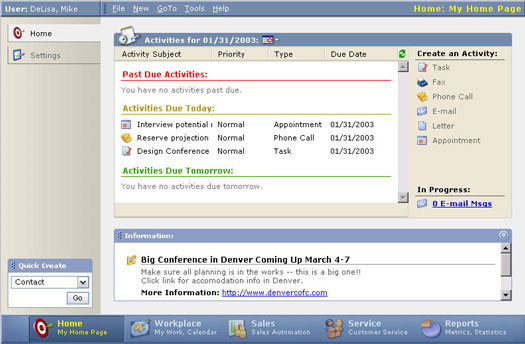
1 pav. Įprastas pagrindinis puslapis.
Nustatymai
Kairėje pagrindinio pagrindinio puslapio ekrano pusėje esančiame skydelyje yra dvi funkcijos – Home ir Settings. Pirmoji funkcija „Pagrindinis“ nukreipia jus į patį pagrindinį puslapį. Jei jau esate pagrindiniame puslapyje, pasirinkę parinktį Pagrindinis nieko nepirksite. Antroji funkcija „Nustatymai“ leidžia atlikti įvairius tinkinimus.
Galite pasirinkti iš šešių pagrindinių nustatymų kategorijų, kaip parodyta 2 paveiksle. Kategorijos yra tokios:
- Verslo skyriaus nustatymai: kurkite vartotojus ir komandas ir priskirkite apsaugą.
- Šablonų tvarkyklė: kurkite ir tvarkykite el. pašto, sutarčių ir žinių bazės šablonus.
- Temų vadybininkas: tvarkykite visą informaciją savo žinių bazėje.
- Pardavimo teritorijos vadovas: priskirkite komandos narius į teritorijas ir valdykite tas teritorijas.
- Pranešimai: kurkite ir redaguokite vidinius pranešimus.
- Produktų katalogas: palaikykite produktų katalogą, kuris integruotas su kainų siūlymu ir sąskaitų faktūrų išrašymu.
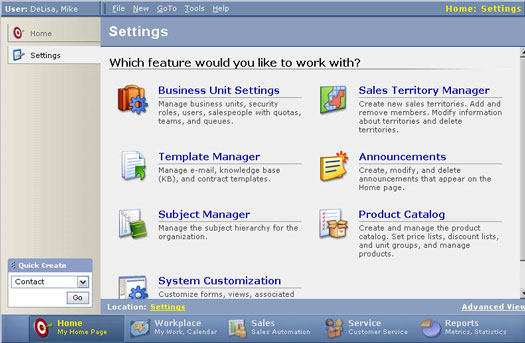
2 pav . Nustatymų kategorijos.
Jūsų veikla, kaip parodyta pagrindiniame puslapyje
Pagal numatytuosius nustatymus jūsų pagrindinis puslapis yra nustatytas dabartine data ir jame rodoma veikla, kurios terminas buvo pasibaigęs, veikla, kurią turite atlikti šiandien, ir veikla, suplanuota rytoj.
Visos rodomos veiklos yra suskirstytos į kategorijas
Kiekvieną stulpelį galima rūšiuoti atskirai, spustelėjus jo stulpelio antraštę. Ši rūšiavimo funkcija iš tikrųjų yra perjungimo jungiklis, leidžiantis pakaitomis rūšiuoti didėjančia arba mažėjančia tvarka.
Galite patikrinti savo veiklą kitai datai spustelėdami mygtuką Kalendorius, esantį šios dienos dešinėje. Pasirinkus mygtuką Kalendorius, pasirodo mėnesio kalendorius. Norėdami pasirinkti kitą datą per tą patį kalendorinį mėnesį, tiesiog spustelėkite (tik vieną kartą) norimą datą. Galite pasirinkti visiškai kitą mėnesį kalendoriaus ekrane spustelėdami rodykles dešinėje arba kairėje.
Jei pasirinksite kitą datą nei šiandien, nebematysite skilties Praėjęs terminas arba Rytoj veikla. Bet kuriai datai, išskyrus šiandienos datą, matysite tik tos konkrečios dienos veiksmą.
Dukart spustelėjus datą iššokančiajame kalendoriuje iškart pateksite į pirmą tą dieną suplanuotą veiklą.
Susidūrimas su veikla
Vidurinė pagrindinio puslapio dalis yra žinoma kaip informacijos rodinys. Informacijos rodinyje yra jūsų veiklos sąrašas, o dešinėje lango pusėje yra daugybė piktogramų, leidžiančių greitai sukurti naujas veiklas.
Veiklos peržiūra ir redagavimas
Norėdami peržiūrėti arba redaguoti konkrečią veiklą, spustelėkite jos sąrašą informacijos rodinio lango viduryje. Veikla atsidaro naujame lange, kuriame galėsite peržiūrėti ją ir (arba) atlikti reikiamus pakeitimus. Norėdami peržiūrėti susitikimą, atlikite šiuos veiksmus:
1. Informacijos rodinyje spustelėkite bet kurią susitikimo sąrašo vietą.
Pasirodo langas su išsamia susitikimo informacija.
2. Pažymėkite ir pakeiskite bet kurį iš galimų laukų.
3. Spustelėkite mygtuką Išsaugoti ir uždaryti, esantį viršutiniame kairiajame lango kampe.
Jūs grįžtate į pagrindinį puslapį.
Veiklų kūrimas
Galite kurti veiklas įvairiais būdais, tačiau pagrindinis puslapis leidžia tai padaryti greitai ir paprastai. Dešinėje informacijos rodinio pusėje matote šešias su veikla susijusias piktogramas. Spustelėdami bet kurią iš šių piktogramų sukuriate veiklą sau arba kitam komandos nariui. Norėdami suplanuoti veiklą, atlikite šiuos veiksmus:
1. Pagrindinio puslapio dalyje Sukurti veiklą spustelėkite atitinkamą norimos sukurti veiklos piktogramą.
Atsiras langas, kuriame galėsite įvesti reikiamą informaciją.
2. Įveskite visus reikiamus laukus.
3. Spustelėkite mygtuką Išsaugoti ir uždaryti, esantį viršutiniame kairiajame lango kampe.
Jūs grįžtate į pagrindinį puslapį.
Jei kuriate arba keičiate veiklą ir manote, kad ji turėtų būti rodoma informacijos rodinyje, bet jos nerandate, spustelėkite atnaujinimo piktogramą, esančią skilties Kurti veiklą kairėje. Informacijos rodinys vėl rodomas su dabartiniais duomenimis. Kartais šis triukas pasiteisina. Kitais atvejais atrodo, kad jis neveikia, tačiau dažniausiai problema slypi klaviatūros ir kėdės sąsajoje.
Skelbimai
Pagrindinio puslapio pranešimų sritis yra apatiniame lango trečdalyje. Čia jūsų komandos nariai gali skelbti pranešimus apie visos įmonės įvykius ar problemas. Pavyzdžiui, galite naudoti šią skiltį norėdami išsiųsti priminimą apie būsimą kainų pasikeitimą arba apie peržiūrėtą atostogų tvarkaraštį. 3 paveiksle pavaizduotas įprastas skelbimo skelbimas, įskaitant hipersaitą į svetainę, kurioje yra papildomos informacijos.
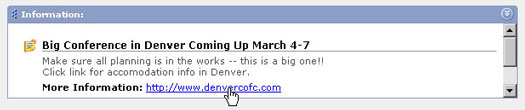
3 pav.: skelbimas su hipersaitu.
Jei skelbimas per ilgas arba rodomi keli aktyvūs pranešimai, galite naudoti slinkties juostą dešinėje lango pusėje, kad peržiūrėtumėte visą paskelbtą medžiagą.
Apatiniame dešiniajame lango Skelbimai kampe yra parinktis Rodyti visus pranešimus. Pasirinkus šią parinktį, pateksite į viso ekrano langą, kuriame patogiau rodomi pranešimai, jei turite daugiau nei kelis. Grįžkite į pagrindinį puslapį naršymo juostoje pasirinkę tą parinktį arba apatiniame dešiniajame kampe pasirinkę parinktį Atgal į pagrindinį puslapį.
Skelbime gali būti nuoroda į medžiagą, paskelbtą svetainėje. Jei taip, spustelėję hipersaitą lange Pranešimai pateksite tiesiai į tą skelbimą. Kai uždarote tą svetainę, automatiškai grįžtate į pagrindinį puslapį arba pranešimų rodymo langą.
Greitas kūrimas
Greitojo kūrimo srityje galite lengvai sukurti naujas paskyras, kontaktus, potencialius klientus arba galimybes.
Reikalingi verslui ir verslui rekomenduojami laukai rodomi beveik visų tipų įrašuose. Greito kūrimo funkcija nukreipia jus į langą, kuriame galite įvesti tik tuos konkrečius laukus, kurie yra privalomi. Greitasis kūrimas reikalauja įvesti tik du laukus, kad nustatytumėte paskyrą: jei kuriate paskyrą, tik laukus Paskyros pavadinimas ir Savininkas. Šių privalomų laukų laukų etiketės visada rodomos raudonai. Dėl šio riboto laukų rinkinio greitas kūrimas yra greitas, tačiau verta grįžti vėliau ir užpildyti kuo daugiau informacijos.
Naršymo juosta
Naršymo juosta, parodyta 4 paveiksle, yra greičiausias ir paprasčiausias būdas iš pagrindinio puslapio patekti į bet kurį kitą modulį.

4 pav . Naršymo juosta.
Net jei pereinate prie vieno iš kitų modulių, naršymo juosta visada pasiekiama ir galite bet kada grįžti į pagrindinį puslapį. Tiems žmonėms, kurie tik įsitraukia į CRM programą arba tiems, kurie ateina iš paprastesnės sistemos, kartais per lengva pasiklysti daugybėje panašių ekranų. Naršymo juostoje esantis mygtukas Pagrindinis puslapis visada yra šalia jūsų, kaip džiūvėsėlių takas, vedantis namo.
Microsoft CRM automatiškai neišsaugo duomenų už jus. Baigę įvesti informaciją, turite nepamiršti spustelėti mygtuką Išsaugoti. Taigi, net jei staiga šiek tiek pasiklydote, nepamirškite spustelėti Išsaugoti prieš spustelėdami mygtuką Pagrindinis puslapis.